Sådan skifter du til VoIP og Ditch din Home Phone Bill Forever

Du kan nyde bekvemmeligheden af en helhus telefonlinje uden at shelling dine hårdt tjente penge til din lokale teleselskab. Læs videre, da vi viser dig, hvordan du dulmer telefonregningen, hold jordlinjen og nyd gratis lokal og langdistanceopkald i processen.
Sådan går VoIP fra en traditionel jordlinje

Der er tre måder du kan telefonopkald til dit hjem: en traditionel fastnetopsætning via din lokale telefonudbyder, en mobiltelefonbro, der udvider din mobilplan til dit hjem telefonsystem og et VoIP-system (Voice Over IP), der bruger din internetforbindelse at overføre dit telefonsystem til en VoIP-udbyder, der ringer dine telefonopkald tilbage til det almindelige telefonnet. Men de fleste versioner af disse planer er dyre:
- Traditionelle jordlinjer: Traditionelle landlinjeopsætninger er generelt dyre for, hvad du får. Grundlæggende pakker kører omkring $ 15 om måneden og inkluderer ikke regional eller national fjernopkald, eller faciliteter som opkalds-id. Tilføjelse i en beskeden langdistancepakke og disse faciliteter kan let skubbe prisen på en standard jordlinje over $ 40-50 om måneden. Traditionel telefontjeneste omfatter en masse skatter, regulatoriske gebyrer og andre afgifter, der nemt kan tilføje $ 15 til din regning. Alt sagt, en enkelt jordlinje med grundlæggende langdistancefunktioner kan nemt køre dig $ 60 + om måneden.
- Mobiltelefoner: Brug din mobiltelefon til at planlægge dit hjem telefonsystem - hvad enten det sker via en speciel enhed fra din cellevirksomhed eller med en hjemmetelefon, der understøtter Bluetooth-forbindelse, er også dyrt, da du generelt skal købe en anden linje på din celleplan og / eller potentielt tilføje ekstra minutter med en opgraderet plan for at dække brug af hjemmetelefon. For de fleste vil dette tilføjes hvor som helst fra $ 10-40 på deres allerede dyre mobiltelefon plan. Ligesom traditionelle jordlinier påfører mobiltelefonlinjer også skatter og reguleringsgebyrer. Derudover er levedygtigheden af denne metode baseret på cellulær modtagelse. Få dårlig service i dit hjem?
- Voice-over-IP-systemer: VoIP er den nyeste metode til at forbinde dit hjem telefonsystem med omverdenen og varierer vildt med hensyn til service kvalitet og pris. Mange internetudbydere (ISP'er) pakker nu VoIP-opkald med deres internetpakke - AT & T og Verizon driver aggressivt kunderne mod VoIP-systemer - men prisen på add-on-telefontjenesten er rutinemæssigt så dyr som en traditionel fastnetlinje ( $ 30-40). Afhængigt af udbyderen kan eller ikke VoIP-tjenester indsamle skatter og reguleringsgebyrer - generelt, hvis din VoIP-tjeneste er bundtet med din internet- og / eller kabel-tjeneste fra et traditionelt teleselskab, betaler du de ekstra gebyrer ligesom dig ville med en fastnet eller mobiltelefon.
Hvis du holder fast i en traditionel fastnetlinje, en mobiltelefonbro eller et VoIP-system, der leveres af din telefonfirma eller internetudbyder, koster telefontjenesten dig overalt mellem 200-600 dollar årligt penge vi ville helt sikkert være glade for at bruge på andre ting. Ingen af det lyder særligt tiltalende, hvis du søger at tilføje noget åndedræt til dit budget. Heldigvis med en lille investering foran kan du reducere din månedlige hjemtelefonregning helt op til $ 0 pr. Måned (og kun $ 1 om måneden, hvis du vil tilføje i 911 service). Alt du behøver er en VoIP-adapter og en gratis Google Voice-konto. Lyder godt? Du vedder det gør det; Lad os komme i gang.
Hvad du skal bruge

For at følge med vores VoIP-tutorial, vil du gøre følgende:
- Bredbåndsinternetadgang. (Desværre er VoIP forbudt båndbredde-sulten til opkald.)
- En OBi200 ($ 48), OBi202 ($ 64) eller OBi110 ($ 70) VoIP-adapter (se vores noter nedenfor for at se hvilken model der passer bedst til dig
- En gratis Google Voice-konto.
- En $ 12 / år Anveo-konto (Valgfrit: kræves til E911-service).
- Et Ethernet-kabel.
- Et RJ11-telefonkabel.
- En ledning eller trådløs telefon.
Ikke sikker på hvad det betyder? Her er en forklaring.
Hvad er forskellen mellem Obi VoIP-adaptere?
For det meste er de to nyeste OBi-modeller - 200 og 202 - funktionelt identiske. Begge har opdateret hardware, der begge understøtter op til 4 VOiP-tjenester, og begge understøtter T.38-faxprotokollen (til fax til IP-til-adresse). OBi202 indeholder dog to yderligere funktioner, som kan være til nytte for dig. For det første understøtter OBi202 2 separate telefonlinjer. Hvis dit hjem er ledet til flere telefonlinjer, og du ønsker at bevare denne oplevelse, når du skifter til et VoIP-system, giver OBi202 dig mulighed for at tilslutte to linjer til at ringe to separate telefonsystemer i dit hjem.
RELATERET: Sådan bruger du servicekvalitet (QoS) for at få hurtigere internet, når du virkelig har brug for det
Desuden indeholder OBi202 VoIP-specifikke routerfunktionalitet. Hvis du tilslutter OBi202-boksen mellem modemet og routeren, vil OBi202 automatisk prioritere all VoIP-trafik inden enhver anden internettrafik for at sikre optimal opkaldskvalitet. Denne funktion er af mere begrænset nytte end dual-line-line-funktionen, da næsten alle router understøtter brugerdefinerede kvalitetsregler for at opnå samme ende og ærligt i vores personlige erfaring med mange års VoIP-brug, har vi Begge modeller har en USB-port, der accepterer OBi-tilbehør som OBiWiFi5 ($ 25, en Wi-Fi-adapter til din OBi-enhed), OBiBT ($ 23, en Bluetooth adapter, så du kan svare på din mobiltelefon ved hjælp af dit telefonsystem) og OBiLINE ($ 40, gør det muligt for din OBi200 eller OBi202 at oprette forbindelse til en fastnetlinje).
Hvad er fordelene ved at forbinde din OBi VoIP-enhed til en traditionel jordlinje ? En af de få ulemper ved at bruge mange VoIP-tjenester, herunder Google Voice, er, at de ikke indeholder traditionelt nødnummer (f.eks. 911) support. Hvis du beholder traditionel adgang til din lokale 911-tjeneste, er det afgørende (eller du vil beholde en barebones-linje til brug med et sikkerhedssystem) og derefter vælge en OBi200 eller OBi202 (med USB-adapteren) eller den ældre OBi110 (som indeholder en ekstra bygget i RJ45 jack til dette formål) er nødvendigt.
Hvis du er komfortabel med at bruge E911 service (som simpelthen er en tilpasning af den traditionelle 911-service til mobiltelefon og VoIP-teknologi), viser vi dig, hvordan du konfigurerer det senere i vejledningen, og du behøver ikke din grundlæggende jordlinje. Hvis du ikke har forsøgt at tilmelde dig en grundlæggende telefonlinje i et stykke tid, vil du sandsynligvis blive chokeret over prisen - vores lokale telefonudbyder insisterede på, at $ 35 om måneden var så lav som de muligvis kunne henvende sig til en lokal kun 911- aktiveret telefonlinje uden ekstra faciliteter.
Skal jeg bruge en Google Voice-konto?
Du behøver ikke bruge Google Voice som din VoIP-udbyder. OBi VoIP-adaptere er ikke låst til en given tjeneste og kan bruges sammen med flere tjenester, herunder Anveo, Callcentric, CallWithUs, InPhonex, RingCentral, Sipgate, Vitelity, VoIP.ms og VoIPo. Derudover kan du manuelt konfigurere mange andre VoIP-udbydere til at arbejde med din OBi-enhed.
Vi bruger Google Voice, fordi det er helt gratis for nordamerikanske til nordamerikanske opkald og funktioner snavs-billige 0,01 pr. Minuts internationale opkald. Skulle det ændre sig i fremtiden, kan du nemt ændre din OBi-enhed til at bruge en mere økonomisk VoIP-udbyder.
Hvorfor har jeg brug for en Anveo-konto?
Google Voice understøtter for øjeblikket ikke E911-opkald. Hvis du ikke beholder en barebones jordlinje til brug med nødopkaldstjenester, og ønsker at holde adgang til 911, skal du tilføje i sekundær VoIP-udbyder med E911-support. Alle tre af de ovennævnte OBi-enheder understøtter flere VoIP-udbydere, og Anveo tilbyder en $ 1 pr. Måned plan, som er et perfekt match for vores grundlæggende E911 behov. Når vi er færdige med at konfigurere din OBi-enhed med Google Voice, vil vi vise dig, hvordan du tilføjer E911-support.
Hvor skal jeg sætte OBi-enheden?
Alle Obi-enhederne har brug for en forbindelse til din router og en forbindelse til telefonnetværket i dit hjem (hvis du bruger enheden med en enkelt telefon, kan du blot tilslutte ring direkte til enheden). Uanset om du tilslutter enheden lige ved siden af din router, til en netværksstik andetsteds i huset eller på den anden side af en netværkskontakt på dit netværk, er det stort set irrelevant. Placer Obi-enheden på det mest bekvemme sted, der giver dig mulighed for at lappe det i dit hjemdatanetværk og hjemmenetværk. I vores tilfælde var den mest hensigtsmæssige placering i kælderen inden for nem adgang til vores netværksrouter, en telefonstik og et stikkontakt. Bemærk: Du behøver ikke at tilslutte Obi-enheden til indgangsstedet til telefonlinjen; Du kan slutte det til en telefonstik i dit hjem for at oprette forbindelse til dit hjemmenetværk.
Trin 1: Opret en Google Voice-konto
Før vi slutter vores VoIP-data til vores OBi-enhed, har vi brug for en VoIP-udbyder . Heldigvis er tilmeldingen til Google Voice død simpel. Gå først over til voice.google.com for at starte processen. Hvis du allerede har et Google Voice-nummer, kan du hoppe direkte til trin to nedenfor.
Hvis du ønsker at holde din Google Voice-konto adskilt fra din primære Google-konto (f.eks. Bruger du Google Voice + OBi opsætning af en lejlighed med flere værelseskammerater, og du ønsker at få adgang til nummeret og kontoen fra din primære Google-konto) foreslår vi at oprette en helt ny Google-konto til dette projekt. Ellers er du velkommen til at logge ind ved hjælp af din primære konto.
Når du leder til voice.google.com første gang og logger ind med en Google-konto, bliver du bedt om at acceptere vilkårene for service og informeres om, at du bliver nødt til at verificere dig selv ved at bruge et amerikansk telefonnummer:
Næste bliver du bedt om at vælge dit Google Voice-nummer - det vil i al fald være dit "hjemme telefonnummer", der ringer telefonerne i din hus. Du kan enten vælge et nyt telefonnummer, der leveres af Google Voice, som er gratis, eller hav et eksisterende nummer til Google, og der opkræves et engangsgebyr på $ 20. Hvis du sender dit nummer fra din gamle fastnet, skal du sandsynligvis kontakte din telefonudbyder for at få det til at ske (og det kan tage et par dage).
Når du har valgt dit Google Voice-nummer, skal du bliver bedt om at indtaste et viderestillet telefonnummer. Du skal kun bruge dette nummer til at verificere dit amerikanske ophold, så din mobiltelefon er fint. Derefter kan du slette den og bruge dit Google-tildelte nummer ved at gå til Indstillinger> Telefon i Google Voice. Du modtager et telefonopkald fra Google Voice på dette nummer; Indtast den tocifrede bekræftelseskode, når du bliver bedt om det.
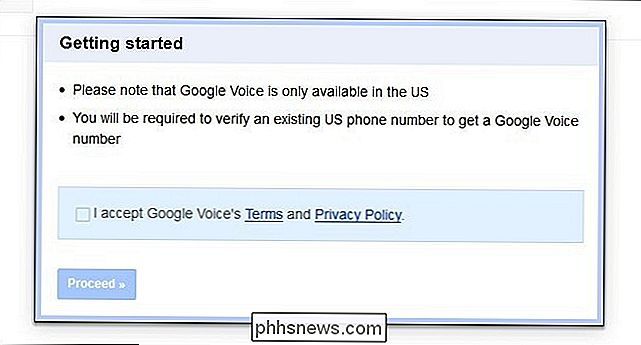
Når du har bekræftet dit USA-baserede telefonnummer i det foregående trin, kan du derefter vælge dit nye Google Voice-nummer. Du kan enten indtaste et område, bynavn eller postnummer for at søge efter et lokalt nummer eller indtaste et ord, en sætning eller en talestreng (hvis du vil have et nummer med dit navn i det som 1-555-212-JOHN eller lignende).
Når du har købt dit Google Voice-nummer (eller med succes indfører et ældre nummer i systemet), skal du lave mindst et Google Voice-opkald inde i Google Voice-webgrænsefladen for at aktivere tjenesten fuldt ud. Ethvert telefonnummer vil gøre, men hvis du leder efter et nummer, du kan ringe uden at generer nogen, er der altid det gamle tillidsfulde National Institute of Standards and Technology Tidspunkt for service: (303) 499-7111.
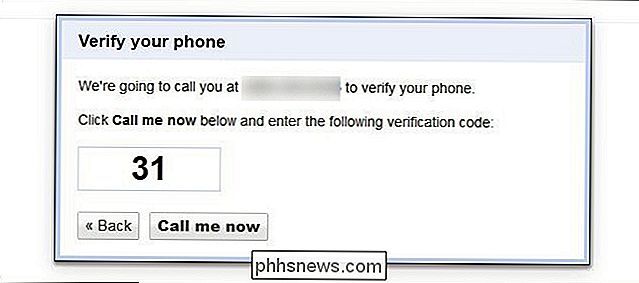
Trin 2: Konfigurer din OBi
Nu er det tid til at konfigurere din OBi-enhed. Først skal du tilslutte din OBi-enhed til dit datanetværk og telefonnetværk. Når først de er tilsluttet til begge, skal du tilslutte strømtransformatoren for at starte enheden op. Lad enheden starte op og opdatere dens firmware; det er på tide at registrere det hos OBi.
Tilbage på din computer, besøg OBi webportalen og registrer dig for en konto. Vent til en email fra OBi og bekræft din konto registrering. Log ind på webportalen, efter at du har bekræftet din konto og klik på Tilføj enhed i sidepanelet.
Bekræft, at du har din OBi-enhed tilsluttet, som beskrevet i billedet i næste trin, og sørg for at "Jeg vil konfigurere Google Voice på denne enhed." Er markeret. Klik på Næste.
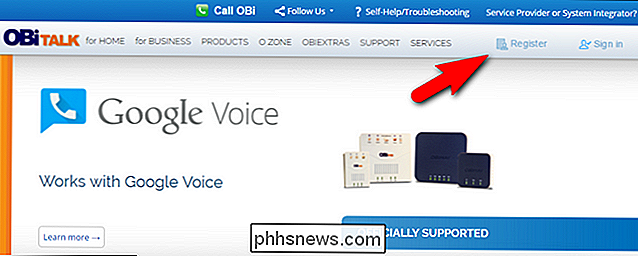
OBi vil bede dig om at hente et telefonhåndsæt og ringe den registrerings kode, de har leveret (f.eks. ** 1 2345). Ring nummeret. Hang op efter det automatiserede svar. Hvis du ikke er i stand til at ringe til det nummer, du skal bruge, skal du teste din OBi-enhed (
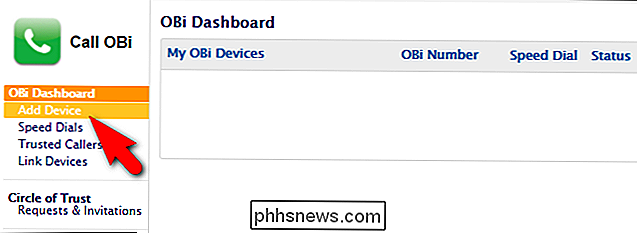
ikke
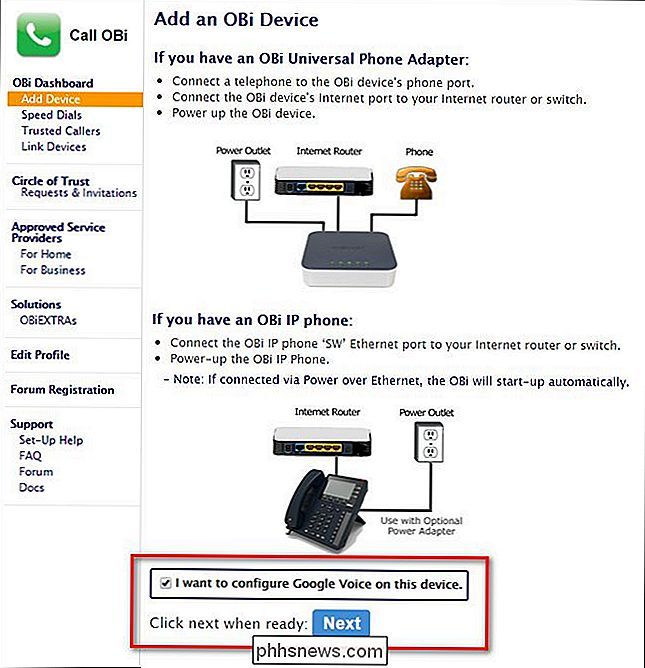
strømkreds enheden, mens LED-indikatoren blinker orange, da OBi-enheden er midt i opdateringen af firmwaren ). Når du har indtastet registreringskoden, bliver du bedt om at konfigurere din OBi-enhed fra webportalen. OBi-nummeret, MAC-adressen og serienummeret på enheden er forudbefolket for dig. Du skal navngive enheden (vi har simpelthen navngivet vores hjem for at skelne den fra fremtidige OBi-enheder, vi kan aktivere på andre steder), levere et admin-kodeord (til at forbinde OBi-enheden direkte via dit netværk) og tilføje en 4 cifret PIN-kode til OBi Auto Attendant (nødvendig for at få adgang til de mere avancerede funktioner i OBi-enheden uden for det lokale netværk). Klik på Gem ændringer, inden du fortsætter. Næste trin er at forbinde din OBi-enhed med Google Voice. Klik på ikonet Google Voice Set-up under de elementer, du netop har konfigureret. OBi vil advare dig om, at der ikke er 911-support til Google Voice (vi vil oprette E911-support på et øjeblik, så klik blot Accept).
På Google Voice-konfigurationssiden vil du gerne navngive din konto, sikre at "Gør dette den primære linje for at ringe ud fra" er markeret såvel som "Google Voicemail Notification". Tilføj i din lokale områdekode for at gøre lokal nummeropkald mere praktisk. Tilslut venligst dit Google Voice brugernavn og adgangskode.
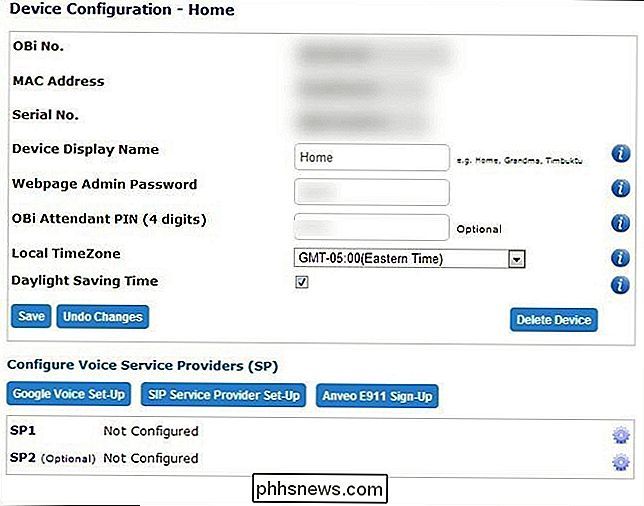
BEMÆRK: Hvis du bruger tofaktorautentificering på din Google-konto (og det anbefales stærkt du), skal du angive en applikationsspecifik adgangskode til din OBi service. For at gøre det skal du besøge dit Google Accounts dashboard, navigere til Sikkerhed> Tilsluttede applikationer og websteder> Administrer adgang, og rul derefter til ned til sektionen Programspecifikke adgangskoder for at oprette en unik adgangskode til OBi.
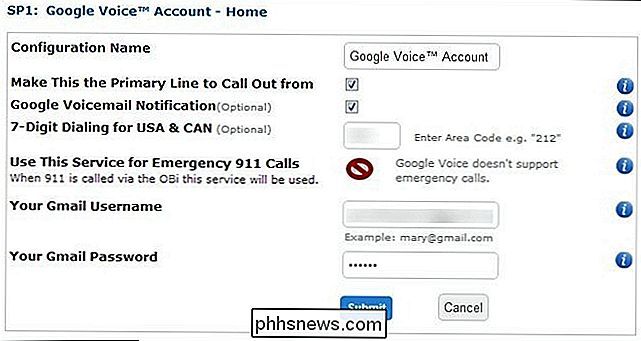
Når du har indtastet alle oplysningerne På Google Voice-konfigurationssiden i OBi webportalen, klik på Send. Du vil blive sparket tilbage til konfigurationssiden for din OBi-enhed. Det tager cirka fem minutter at konfigurere processen mellem Google Voice og OBi for at fuldføre. I løbet af denne tid vil statusindikatoren for din Google Voice-konto sige "Backing Off", derefter "Authenticating" og endelig "Connected". Hvis din statusindikator sidder fast ved "Backing Off", skal du kontrollere din adgangskode.
Når du har modtaget bekræftelsen "Connected" status, er det tid til at teste forbindelsen. Hent telefonhåndsættet, der er tilsluttet OBi-enheden, og ring et udgående nummer. Du kan prøve nummeret Time of Day igen, (303) 499-7111 eller ringe til en ven og spekulere på, hvor mange penge du vil spare ved aldrig at betale en fast telefonregning igen.
Trin tre (Valgfri ): Konfigurer OBi til E911 Service med Anveo
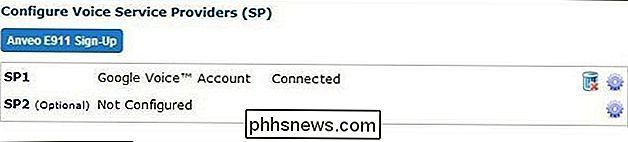
Selvom dette trin er valgfrit, for så vidt du ikke behøver at fuldføre det for at få gratis telefonopkald hele året rundt, anbefaler vi stærkt at gennemgå denne proces. Mens de fleste af os heldigvis aldrig behøver at bruge 911, tilføjer E911-tjenesten til din VoIP-opsætning, at det er billigt.
OBi understøtter flere VoIP-tjenester med integreret E911-opkald, men de har gjort det særligt nemt at konfigurere Anveo til E911 service. Da Anveos ultra-billige E911-only VoIP-add-on-plan koster en buck en måned, det billigste vi kunne finde, ser vi ingen grund til at gå med nogen anden.

For at oprette din ekstra Anveo-linje, vend tilbage til Enhedskonfigurationssiden i OBi webportalen. Klik på den blå Anveo E911 Log-Up boks i afsnittet Configure Voice Service Providers (SP). På næste side skal du vælge SP2 Service i rullemenuen og klikke på Næste. Vælg "Jeg vil have en ny Anveo E911 til min OBi". Indtast CAPTCHA'en, og udfyld derefter adresseskemaet (dette er
ikke
faktureringsadressen, men telefonens fysiske placering). Når du har bekræftet telefonens adresse, skal du tilslutte din faktureringsadresse og oprette en adgangskode. Vælg derefter enten E911-basen for $ 12 om året eller E911 med advarsler (SMS, telefonopkald, e-mail osv.) For $ 15 . Når du har afsluttet registrerings- og betalingsprocessen (herunder klik på aktiveringslinket, der leveres via e-mail), vil Anveo E911-tjenesten være aktiv og automatisk konfigureret på din OBi-konto. Endelig kan du teste din E911-tjeneste ved at ringe 933 på enhver telefon, der er tilsluttet din OBi-enhed. Den automatiske proces bekræfter, at du har E911-adgang, fortæl dig adressen, der er registreret i E911-systemet for det indgående telefonnummer, og bekræft, at dit telefonsystem kan levere udgående lyd til en 911-operatør.
På dit tidspunkt er dit hjem telefonnetværk er blevet fuldt konverteret til et gratis VoIP-system komplet med langdistance, opkalds-id, voicemail og alle de andre faciliteter, som dit lokale telefonfirma vil elske at opkræve dig for. Endnu bedre er systemet helt låst op, og du kan nemt overgå det til en ny VoIP-udbyder, hvis Google Voice i fremtiden ikke længere viser sig at være den mest økonomiske leverandør.

Hvis du stadig er på hegnet om overgang, tilbyder vi en endelig nudge. Vi skrev den oprindelige version af denne tutorial i 2013 og har siden siden brugt OBi / Google Voice-systemet og sparer ~ $ 3.000 (sammenlignet med at få telefonserver gennem en lokal udbyder), mens du nyder stabil og uafbrudt service i processen.

Sådan markerer du meddelelser som læst så snart du klikker på dem i Outlook
Har du nogensinde irriteret, at Outlook ikke markerer meddelelser som læst, så snart du klikker og ser dem ind læsepanelet? Her viser vi dig, hvordan du laver Outlook markere dem som læst, så snart de er åbnet. Som standard vil Outlook ikke markere en meddelelse som læst, før du vælger en anden meddelelse.

Begynder Geek: Sådan opretter og bruger du virtuelle maskiner
Virtuelle maskiner giver dig mulighed for at køre et operativsystem i et appvindue på dit skrivebord, som opfører sig som en fuld separat computer. Du kan bruge dem til at spille rundt med forskellige operativsystemer, køre software, som dit primære operativsystem ikke kan, og prøve apps i et sikkert sandkasseret miljø.



![[Sponsoreret] Giveaway: WinX MediaTrans giver dig mulighed for at administrere, importere og eksportere iOS-filer nemt](http://phhsnews.com/img/how-to-2018/giveaway-winx-mediatrans-lets-you-manage-import-export-ios-files-easily.png)